Despre Rectin: O Soluție Naturală pentru Hemoroizi

Rectin este un gel natural conceput pentru a oferi alinare și a ajuta la gestionarea simptomelor neplăcute ale hemoroizilor, atât interni, cât și externi sau combinați.
Google Foto este popular pentru că este convenabil. Vă permite să vă accesați toate fotografiile de pe toate dispozitivele cu o singură atingere. Ideea este simplă în design și ar trebui să funcționeze impecabil, nu? Ei bine, problemele apar, mai mult sau mai puțin des. Pentru că Google Foto de pe telefonul tău Android este încă doar o aplicație. Problema specială despre care vorbim în acest articol este atunci când Google Photos afișează fotografii goale.
Poate că nu este o problemă mare și complicată, dar cu siguranță este enervantă. Deci, dacă vedeți doar containere goale când deschideți Google Foto, consultați următoarele soluții. Sper că vei rezolva problema.
Cuprins:
Soluția 1 – Schimbați stilul paginii
Uneori, rezolvarea problemei poate fi la fel de simplă ca schimbarea aspectului Galeriei. Este posibil să fi apărut o anumită eroare, ceea ce a făcut ca fotografiile să apară goale. Încercați doar un aspect diferit și problema ar putea dispărea magic.
Pentru a schimba aspectul Galeriei în aplicația Google Foto, atingeți cele trei puncte din bara de căutare, accesați Aspect și modificați unul dintre aspecte ( Vizualizare zi , Vizualizare lunară sau Vizualizare confortabilă ).
Soluția 2 – Verificați-vă conexiunea la internet
Dacă conexiunea dvs. la internet este instabilă sau „slăbită”, este posibil ca Google Foto să nu vă poată afișa corect toate fotografiile, mai ales dacă sunt toate în cloud și nu în stocarea dispozitivului.
Deci, înainte de a trece mai departe, asigurați-vă că sunteți conectat corect la internet. În cazul în care observați probleme, consultați acest articol pentru soluții suplimentare.
Soluția 3 – Dezactivați Economizorul de date
Apropo de conexiunea la internet, dacă sunteți într-o rețea celulară cu Economizorul de date activat, este posibil ca Google Foto să nu funcționeze corect, deoarece va încerca să salveze cât mai multe date posibil. Deci, dacă doriți să vă accesați fotografiile în timp ce utilizați datele celulare, continuați și dezactivați Data Saver.
Rețineți că accesarea Google Foto fără un economizor de date poate consuma o mare parte din datele dvs. dacă aveți multe fotografii/videoclipuri de încărcat, așa că gestionați-le cu grijă.
Iată cum să dezactivați Economizorul de date în Android:
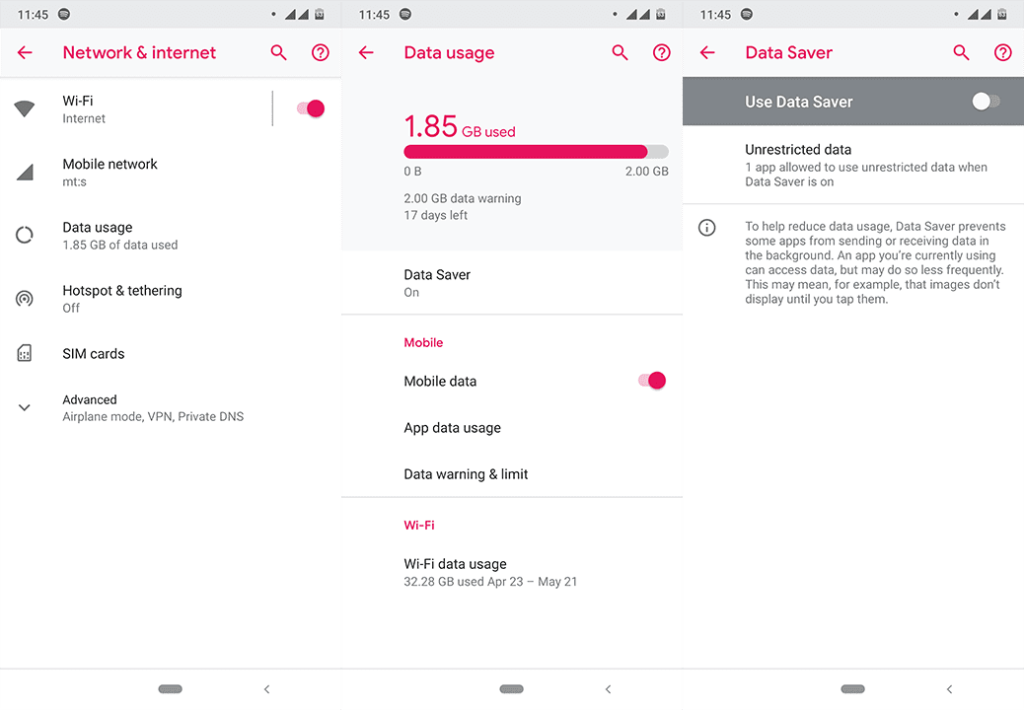
Soluția 4 – Goliți memoria cache a aplicației și datele
Știu că ștergerea memoriei cache a aplicației și a datelor este o soluție generică, dar cu siguranță ajută uneori. Deci, nu va strica dacă îl încercați, în cazul în care nicio altă soluție nu rezolvă problema.
Iată cum să ștergeți memoria cache Google Photo în Android:

Soluția 5 – Actualizați Google Foto
Actualizările rezolvă problemele! Acesta este scopul principal al unei actualizări, pe lângă îmbunătățirea funcționalității și caracteristicilor unei aplicații. Există o șansă ca problema cu fotografiile goale să fi fost cauzată de ultima actualizare pe care ați instalat-o, iar următoarea actualizare o va rezolva. Așadar, asigurați-vă că aplicația Google Foto și toate celelalte aplicații Google sunt actualizate.
Cam atât. Sper că cel puțin una dintre aceste soluții te-a ajutat să rezolvi problema cu fotografiile goale din Google Foto. Dacă aveți comentarii sau întrebări, nu ezitați să le scrieți în comentariile de mai jos.
Soluția 6 – Câteva soluții suplimentare
În cele din urmă, mai avem câțiva pași de sugerat. Verificați-le și, dacă nimic nu ajută, raportați problema la Google, aici .
Câteva lucruri suplimentare de verificat:
Acest articol face parte din acoperirea noastră Google Foto . Dacă doriți să aflați mai multe sfaturi și trucuri Google Foto sau dacă aveți o anumită problemă cu această aplicație, vizitați Hubul nostru Google Foto pentru mai mult conținut.
Nota editorului: Acest articol a fost publicat inițial în mai 2019. Ne-am asigurat că îl renovăm pentru prospețime și acuratețe.
Rectin este un gel natural conceput pentru a oferi alinare și a ajuta la gestionarea simptomelor neplăcute ale hemoroizilor, atât interni, cât și externi sau combinați.
Luptă cu eroarea Blue Screen of Death (BSOD) în Windows 10. Obțineți remedieri de depanare pentru a rezolva această eroare cu ușurință.
Dacă doriți să creați etichete în aplicația Gmail, acest ghid vă oferă soluția. Aflati cum sa faceti acest lucru atât pe telefon, cât și pe desktop.
Îmbunătățiți-vă documentele cu un chenar de pagină personalizat în Word. Află cum să adăugați și să personalizezi chenarul.
Dacă Xbox-ul dvs. nu se va conecta la Wi-Fi, urmăriți soluțiile furnizate în acest articol pentru a vă conecta Xbox și a continua să jucați.
Dacă PS4 se oprește de la sine, urmați soluțiile noastre eficiente pentru a remedia problema rapid și ușor.
Aflați cele mai bune soluții pentru a remedia eroarea „microfonul este dezactivat de setările sistemului” pe Google Meet, Zoom și Hangouts.
Descoperiți modalitățile simple și eficiente de a scrie fracții în Google Docs folosind caractere speciale și echivalente automate.
Remedierea eroarei Google ReCaptcha „Eroare pentru proprietarul site-ului: tip cheie invalid” prin soluții eficiente și actualizate.
Setările de calibrare a culorilor încorporate în Windows 10 vă ajută să îmbunătățiți acuratețea culorii monitoarelor dvs. Acest ghid detaliat vă arată cum să găsiți și să configurați aceste setări.



![Cum să remediați Xbox nu se conectează la Wi-Fi? [10 soluții rapide] Cum să remediați Xbox nu se conectează la Wi-Fi? [10 soluții rapide]](https://luckytemplates.com/resources1/images2/image-9518-0408150806444.png)
![REPARAT: PS4 se oprește de la sine Problemă aleatorie [Remediere rapidă] REPARAT: PS4 se oprește de la sine Problemă aleatorie [Remediere rapidă]](https://luckytemplates.com/resources1/images2/image-9380-0408150315212.jpg)
![Remediați „Microfonul este dezactivat de setările sistemului Google Meet” [6 trucuri] Remediați „Microfonul este dezactivat de setările sistemului Google Meet” [6 trucuri]](https://luckytemplates.com/resources1/images2/image-4566-0408150945190.png)


